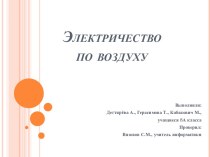- Главная
- Разное
- Бизнес и предпринимательство
- Образование
- Развлечения
- Государство
- Спорт
- Графика
- Культурология
- Еда и кулинария
- Лингвистика
- Религиоведение
- Черчение
- Физкультура
- ИЗО
- Психология
- Социология
- Английский язык
- Астрономия
- Алгебра
- Биология
- География
- Геометрия
- Детские презентации
- Информатика
- История
- Литература
- Маркетинг
- Математика
- Медицина
- Менеджмент
- Музыка
- МХК
- Немецкий язык
- ОБЖ
- Обществознание
- Окружающий мир
- Педагогика
- Русский язык
- Технология
- Физика
- Философия
- Химия
- Шаблоны, картинки для презентаций
- Экология
- Экономика
- Юриспруденция
Что такое findslide.org?
FindSlide.org - это сайт презентаций, докладов, шаблонов в формате PowerPoint.
Обратная связь
Email: Нажмите что бы посмотреть
Презентация на тему Электронный учебник по Adobe Photoshop
Содержание
- 2. ОглавлениеВведениеУрок 1. Простейшие операцииУрок 2. Редактирование изображенияУрок 3. Использование опций смешивания и ФильтровУрок-Практика!!!Тест!!!
- 3. Adobe Photoshop – безусловно, самый популярный пакет
- 4. Инструменты рисования: Кисть КарандашДля того чтобы, нарисовать
- 5. Создание простых примитивов: Прямоугольник Прямоугольник с закругленными
- 6. Выбор цвета: Первичный цвет Вторичный цветЧтобы выбрать
- 7. Текст:Текст по горизонталиТекст по вертикалиТекст маска по
- 8. Заливка, градиент.Градиент ЗаливкаЧтобы использовать заливку надо выбрать
- 9. Кадрирование рисунка.Кадрирование рисунка используется для обрезания кадра
- 10. Штамп:Штамп клонированияштампШтамп используется для клонирования любой части
- 11. Инструменты смазывания: Капля Резкость ПалецЭти инструменты используются
- 12. Инструменты размытия: Осветлить Затемнить ГубкаЭти инструменты используются
- 13. Опции смешиванияОпции смешивания используются для наложения: теней,
- 14. ФильтрыФильтры используются для изменения изображения. Для того,
- 15. Корректировка Уровни Автоуровни Автоконтраст Кривые Цветовой баланс
- 16. Урок практика!Нарисовать картинку, используя указания.Сделать фон градиент
- 17. Образец
- 18. Как это делать?Залить фон черным цветом (Поставить
- 19. Скачать презентацию
- 20. Похожие презентации
ОглавлениеВведениеУрок 1. Простейшие операцииУрок 2. Редактирование изображенияУрок 3. Использование опций смешивания и ФильтровУрок-Практика!!!Тест!!!



















Слайд 2
Оглавление
Введение
Урок 1. Простейшие операции
Урок 2. Редактирование изображения
Урок 3.
Использование опций смешивания и Фильтров
Слайд 3 Adobe Photoshop – безусловно, самый популярный пакет для
работы с растровой графикой в мире, который имеет широкое
применение в самых различных сферах нашей жизни.Мир еще не знает аналогов этой программы, которые достойны конкурировать с Adobe. Она идеально подходит для работы с растровыми изображениями: для их редактирования и преобразования. С помощью этого пакета можно создавать удивительные вещи, порой кажущиеся непостижимыми для человеческих рук (вернее для мышки). И поверьте, что все чудеса Photoshop’а Вы сможете сделать сами. Для начала Вам нужно освоить азы этой по-настоящему сложной программы.
Я искренне надеюсь, что мой электронный учебник поможет Вам отыскать правильный путь в изучении Adobe Photoshop! Но лишь только собственное желание способно будет сделать из Вас настоящего мастера по работе с изображениями, ведь желание человека – это основа всех познаний и открытий в нашем бесконечном мире.
К оглавлению
Слайд 4
Инструменты рисования:
Кисть
Карандаш
Для того чтобы, нарисовать карандашом
или кистью, выберите один из инструментов. Достаточно провести мышью
там где вы хотели что-либо изобразить, появится нарисованная вами линия (вверху можно задавать размер (большой или маленький) и разные виды кисточек).К тесту
Слайд 5
Создание простых примитивов:
Прямоугольник
Прямоугольник с закругленными углами
Эллипс
Ромб
Линия
Кривая линия
Для того, чтобы нарисовать любой
и перечисленных примитивов, надо выбрать инструмент из выше перечисленных предметов. И, после выбора, на поле мышью вы можете рисовать этот примитив (вверху на панели вы можете выбирать другие примитивы).
Слайд 6
Выбор цвета:
Первичный цвет
Вторичный цвет
Чтобы выбрать любой
цвет из палитры, надо нажать на тот цвет, который
хочешь поменять, и выбрать другой. Теперь вы можете рисовать, писать, заливать цветом, который вы выбрали (будьте внимательны: цвет главный это первичный, чтобы поменять нажмите в правом верхнем углу выбора 2 стрелочки и цвета поменяют положения).
Слайд 7
Текст:
Текст по горизонтали
Текст по вертикали
Текст маска по горизонтали
Текст
маска по вертикали
Чтобы написать любой и перечисленных текстов, надо
выбрать этот текст, и, после выбора, на поле мышью вы можете поставитьморгающую вертикальную палочку. Теперь вы можете писать.
Слайд 8
Заливка, градиент.
Градиент
Заливка
Чтобы использовать заливку надо выбрать цвет,
который вы хотите использовать, щёлкнуть по заливке, потом щёлкнуть
там, где нужно залить. Чтобы использовать градиент надо выбрать 2 цвета, и, проведя линию, по тому месту, где вы хотите использовать градиент, получите плавно переходящую заливку из одного цвета в другой. После нажатия на верхней панели на градиент появятся настройки градиента.К оглавлению
Слайд 9
Кадрирование рисунка.
Кадрирование рисунка используется для обрезания кадра по
нужной величине. Для того, чтобы сделать кадрирование рисунка, достаточно
выбрать эту иконку и, проведя по экрану мышью, вы оставите то, что вам нужно.К тесту
Слайд 10
Штамп:
Штамп клонирования
штамп
Штамп используется для клонирования любой части рисунка.
Для того, чтобы клонировать, достаточно выбрать штамп и с
помощью кнопки Alt Вы задаёте параметры выбора, клонируемой части.К тесту
Слайд 11
Инструменты смазывания:
Капля
Резкость
Палец
Эти инструменты используются для
смазывания изображения. Для того, чтобы смазать рисунок, выберите один
из инструментов. На экране появится курсорчик. Вверху можно задавать размер (большой или маленький). После выбора но экране смазывайте изображения.
Слайд 12
Инструменты размытия:
Осветлить
Затемнить
Губка
Эти инструменты используются для
размытия изображения. Для того, чтобы размыть рисунок, выберите один
из инструментов, и на экране появится курсорчик. Вверху можно задавать размер (большой или маленький). После выбора на экране размывайте изображения изображения.К оглавлению
К тесту
Слайд 13
Опции смешивания
Опции смешивания используются для наложения: теней, рельефа,
градиента, цвета, и другого. Чтобы открыть эти опции, в
правом нижнем углу экрана нажмите правой кнопкой мыши на слой, который бы вы хотели изменить, и настраивайте слой.К тесту
Слайд 14
Фильтры
Фильтры используются для изменения изображения. Для того, чтобы
использовать тот или иной фильтр, выделите (используя выделительные инструменты)
изображение, которое бы вы хотели изменить, и используйте фильтр.
Слайд 15
Корректировка
Уровни
Автоуровни
Автоконтраст
Кривые
Цветовой баланс
Оттенок,
Насыщенность
Разбавить
Подбор цвета
Заменить цвет
Выборочный цвет
Смешивание
каналовКисть градиента
Фотофильтр
Тень, подцветка
Корректировка используется для изменения насыщенности изображения и разных других настроек.
К оглавлению
Слайд 16
Урок практика!
Нарисовать картинку, используя указания.
Сделать фон градиент или
заливку
Написать любой текст любым шрифтом
Использовать опции смешивания или разные
фильтры.
Слайд 18
Как это делать?
Залить фон черным цветом (Поставить какой
бы вы хотели цвет и залить).
Написать текст (Ваш текст).
Использовать
опции смешивания текста (настроить на свой вкус).Объединить видимые слои.
Зайти в опции смешивания – градиент (шум, вид – угол). Настроить цвета.
К оглавлению